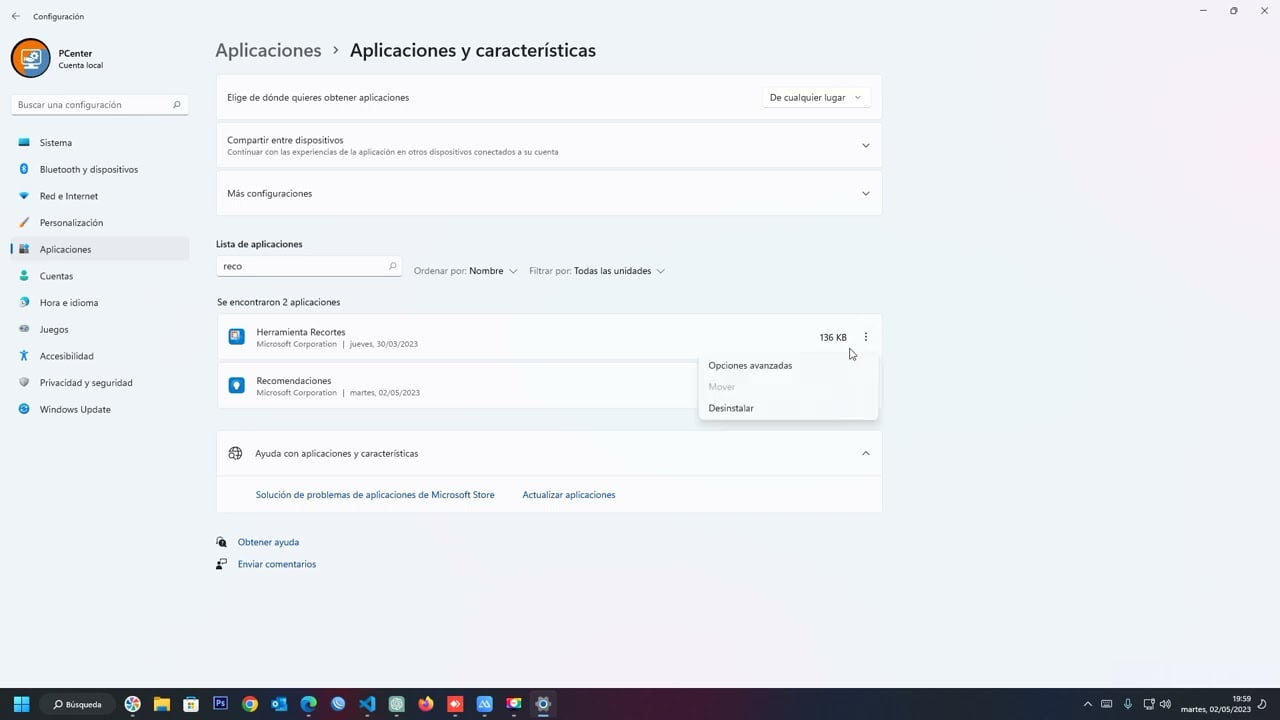
El recorte de pantalla es una función muy útil en Windows 10 que permite tomar capturas de pantalla de manera fácil y rápida. Sin embargo, en algunos casos, esta función puede dejar de funcionar sin razón aparente, lo que puede resultar muy frustrante para los usuarios. En este artículo, se explorarán las posibles causas de por qué no funciona el recorte de pantalla en Windows 10 y se ofrecerán soluciones para ayudar a resolver este problema.
¿Cómo activar el recorte de pantalla Windows 10?
El recorte de pantalla es una herramienta muy útil para capturar imágenes y compartir información en Windows 10. Sin embargo, puede haber ocasiones en las que esta función no funciona correctamente. En este artículo, te explicamos cómo activar el recorte de pantalla en Windows 10 y solucionar los problemas más comunes.
Activar el recorte de pantalla en Windows 10
Para activar el recorte de pantalla en Windows 10, sigue los siguientes pasos:
- Presiona la tecla Windows + Shift + S para abrir la barra de herramientas de recorte de pantalla.
- Selecciona el tipo de recorte que deseas hacer: recorte rectangular, recorte de forma libre o recorte de ventana.
- Selecciona la zona que deseas recortar y copia la imagen al portapapeles.
Una vez que hayas activado el recorte de pantalla, puedes pegar la imagen en cualquier aplicación que admita la función de pegado.
¿Por qué no funciona el recorte de pantalla en Windows 10?
En ocasiones, el recorte de pantalla puede dejar de funcionar en Windows 10. Algunas de las razones más comunes son:
- Problemas con los controladores de gráficos
- Configuración incorrecta de la barra de herramientas de recorte de pantalla
- Conflictos con otras aplicaciones que utilizan el mismo atajo de teclado
Para solucionar estos problemas, puedes intentar actualizar los controladores de gráficos, restablecer la configuración de la barra de herramientas de recorte de pantalla o cambiar el atajo de teclado para evitar conflictos con otras aplicaciones.
Si tienes problemas con el recorte de pantalla, sigue los pasos mencionados anteriormente para solucionar los problemas más comunes.
¿Cómo se gira la regla en recorte y anotacion?
Si estás teniendo problemas con el recorte de pantalla en Windows 10, es posible que también necesites saber cómo girar la regla en la herramienta de recorte y anotación. A continuación, te explicamos cómo hacerlo:
Paso 1:
Abre la herramienta de recorte y anotación. Puedes hacerlo desde el menú de inicio o buscándola en la barra de búsqueda de Windows.
Paso 2:
Selecciona la opción «Regla» en la barra de herramientas de la herramienta de recorte y anotación.
Paso 3:
Haz clic en la regla y mantenla presionada. Aparecerá un menú desplegable que te permitirá girar la regla en diferentes direcciones.
Paso 4:
Elige la dirección en la que quieres girar la regla y suéltala. La regla se girará en la dirección seleccionada.
Con estos sencillos pasos, podrás girar la regla en la herramienta de recorte y anotación de Windows 10 y continuar trabajando en tus proyectos sin inconvenientes.
¿Cómo instalar la herramienta recortes en Windows 11?
Si estás buscando una forma de instalar la herramienta de recortes en Windows 11, estás en el lugar correcto. A continuación, te explicamos cómo hacerlo.
Lo primero que debes hacer es abrir la «Microsoft Store» en tu ordenador. Puedes hacerlo desde el menú de inicio o escribiendo «Microsoft Store» en la barra de búsqueda.
Una vez dentro de la tienda, escribe «recortes» en la barra de búsqueda. Aparecerán varias opciones de aplicaciones, pero asegúrate de elegir «Herramienta de recortes de Windows» de Microsoft Corporation.
Una vez seleccionada, haz clic en el botón «Obtener» y espera a que se descargue e instale la aplicación en tu ordenador. Una vez finalizada la instalación, podrás encontrar la herramienta de recortes en el menú de inicio o buscándola en la barra de búsqueda.
En resumen, para instalar la herramienta de recortes en Windows 11, debes seguir los siguientes pasos:
- Abrir la «Microsoft Store».
- Escribir «recortes» en la barra de búsqueda.
- Seleccionar «Herramienta de recortes de Windows» de Microsoft Corporation.
- Hacer clic en «Obtener» y esperar a que se descargue e instale la aplicación.
Esperamos que esta guía te haya sido de utilidad y puedas disfrutar de la herramienta de recortes en tu nuevo sistema operativo Windows 11.
